Leitfaden zur NowUSeeIt Player Beseitigung
Wenn Sie nie vor ein potentiell unerwünschtes Programm (PUP) erreicht haben, sollten Sie wissen, dass Sie jetzt haben. Es heißt NowUSeeIt Player Verti Technology Group und es hat wahrscheinlich schlich auf Ihre (und viele andere Benutzer) EDV-System ohne eine Erlaubnis zu Fragen. Wie eine Menge (wenn nicht sogar alle) potenziell unerwünschte Programme präsentiert es sich als eine Anwendung mit vielen nützlichen Funktionen. Im Internet finden Sie alle Arten von PUPs und dieser schlägt Sie um diese Videos sehen. Auf seiner offiziellen Seite lesen wir: “Video Anzeigen direkt von Ihrem Desktop”.
Wie wir jetzt denken können, sollte die Anwendung können Sie verschiedene Videos zu sehen, die sonst nur zugänglich wäre online, auf Ihrem Desktop. Leider, wie es vor dem erraten worden haben könnte, wird es seine Aufgabe zu tun. Eigentlich ist diese Anwendung also unterentwickelt Benutzeroberfläche fehlt. Es kann nur setzen Ihren Computer Cyberbedrohungen, also wäre es gutes Riddance, wenn Sie nur NowUSeeIt Player deinstallieren würde.
 Warum ist NowUSeeIt Player als gefährlich?
Warum ist NowUSeeIt Player als gefährlich?
Obwohl das Programm verspricht viele Funktionen haben, kann es nicht ausführen jede Aufgabe, wie es soll. Grundsätzlich sollte es helfen, Sie beobachten, beispielsweise Youtube-Videos ohne den Browser zu öffnen zu müssen. Allerdings ist alles, was sie hat eine kleine Bar mit einigen Tasten und eine video-Suche-Bar. Nichts mehr, und die Bar bekommt kein größer, die versprochenen Videos abspielen. Obwohl die Anwendung scheinbar etwas nicht möglich ist, es tatsächlich funktioniert, aber nicht in eine nützliche Art und Weise. Wie viele potentiell unerwünschte Programme kann er Dritten Werbung an ihre Eigentümer zu produzieren. Die Anzeigen erscheinen auf Ihrem Browser und den Seiten, die Sie öffnen. Dies bedeutet, dass das Programm im Hintergrund jedes Mal funktioniert, die Sie auf Ihrem PC zu drehen. Die anzeigen können Sie zu gefährlichen Webseiten umleiten, wenn Sie darauf klicken. NowUSeeIt Player löschen, weil es nicht Ihre Zeit Wert ist.
Wie werden mein Computer mit NowUSeeIt Player infiziert?
Einige Benutzer beschweren sich, dass sie diesen Spieler versehentlich mit einigen Freeware oder Shareware heruntergeladen haben. Wenn Sie nicht, dass solche Unfälle passieren möchten, wählen Sie den Installationstyp erweitert/Custom so, dass keine andere PUP in Ihren PC in Zukunft brechen würde. Aber einige Leute die Anwendung von seinem Schöpfer-Website heruntergeladen haben: Vertitechnologygroup.com. Andere Programme von diesem Entwickler scheinen zu funktionieren besser als NowUSeeIt Player, aber Sie müssen im Hinterkopf behalten, dass sie online-Werbung auch verwenden könnte. Entfernen NowUSeeIt Player aus den PC als auch die anderen Welpen, die Sie.
Wie NowUSeeIt Player entfernen von meinem Computer?
Es ist keine schwierige Aufgabe, die Anwendung manuell zu entfernen: Sie haben hierzu über Systemsteuerung. Mit anderen Worten, können Sie NowUSeeIt Player entfernen implementieren, wie Sie ein anderes Programm deinstallieren würde. Wenn Sie möchten, können Sie auch herunterladen, eine zuverlässige Anti-Malware-Tool, um Ihren PC vor anderen Bedrohungen zu scannen, die Sie wegen der Werbung infiziert haben kann, die der WELPE erzeugt. Löschen NowUSeeIt Player und benutzen Sie Ihren PC sicher wieder.
Offers
Download Removal-Toolto scan for NowUSeeIt PlayerUse our recommended removal tool to scan for NowUSeeIt Player. Trial version of provides detection of computer threats like NowUSeeIt Player and assists in its removal for FREE. You can delete detected registry entries, files and processes yourself or purchase a full version.
More information about SpyWarrior and Uninstall Instructions. Please review SpyWarrior EULA and Privacy Policy. SpyWarrior scanner is free. If it detects a malware, purchase its full version to remove it.

WiperSoft Details überprüfen WiperSoft ist ein Sicherheitstool, die bietet Sicherheit vor potenziellen Bedrohungen in Echtzeit. Heute, viele Benutzer neigen dazu, kostenlose Software aus dem Intern ...
Herunterladen|mehr


Ist MacKeeper ein Virus?MacKeeper ist kein Virus, noch ist es ein Betrug. Zwar gibt es verschiedene Meinungen über das Programm im Internet, eine Menge Leute, die das Programm so notorisch hassen hab ...
Herunterladen|mehr


Während die Schöpfer von MalwareBytes Anti-Malware nicht in diesem Geschäft für lange Zeit wurden, bilden sie dafür mit ihren begeisterten Ansatz. Statistik von solchen Websites wie CNET zeigt, d ...
Herunterladen|mehr
Quick Menu
Schritt 1. Deinstallieren Sie NowUSeeIt Player und verwandte Programme.
Entfernen NowUSeeIt Player von Windows 8
Rechtsklicken Sie auf den Hintergrund des Metro-UI-Menüs und wählen sie Alle Apps. Klicken Sie im Apps-Menü auf Systemsteuerung und gehen Sie zu Programm deinstallieren. Gehen Sie zum Programm, das Sie löschen wollen, rechtsklicken Sie darauf und wählen Sie deinstallieren.


NowUSeeIt Player von Windows 7 deinstallieren
Klicken Sie auf Start → Control Panel → Programs and Features → Uninstall a program.


Löschen NowUSeeIt Player von Windows XP
Klicken Sie auf Start → Settings → Control Panel. Suchen Sie und klicken Sie auf → Add or Remove Programs.


Entfernen NowUSeeIt Player von Mac OS X
Klicken Sie auf Go Button oben links des Bildschirms und wählen Sie Anwendungen. Wählen Sie Ordner "Programme" und suchen Sie nach NowUSeeIt Player oder jede andere verdächtige Software. Jetzt der rechten Maustaste auf jeden dieser Einträge und wählen Sie verschieben in den Papierkorb verschoben, dann rechts klicken Sie auf das Papierkorb-Symbol und wählen Sie "Papierkorb leeren".


Schritt 2. NowUSeeIt Player aus Ihrem Browser löschen
Beenden Sie die unerwünschten Erweiterungen für Internet Explorer
- Öffnen Sie IE, tippen Sie gleichzeitig auf Alt+T und wählen Sie dann Add-ons verwalten.


- Wählen Sie Toolleisten und Erweiterungen (im Menü links). Deaktivieren Sie die unerwünschte Erweiterung und wählen Sie dann Suchanbieter.


- Fügen Sie einen neuen hinzu und Entfernen Sie den unerwünschten Suchanbieter. Klicken Sie auf Schließen. Drücken Sie Alt+T und wählen Sie Internetoptionen. Klicken Sie auf die Registerkarte Allgemein, ändern/entfernen Sie die Startseiten-URL und klicken Sie auf OK.
Internet Explorer-Startseite zu ändern, wenn es durch Virus geändert wurde:
- Drücken Sie Alt+T und wählen Sie Internetoptionen .


- Klicken Sie auf die Registerkarte Allgemein, ändern/entfernen Sie die Startseiten-URL und klicken Sie auf OK.


Ihren Browser zurücksetzen
- Drücken Sie Alt+T. Wählen Sie Internetoptionen.


- Öffnen Sie die Registerkarte Erweitert. Klicken Sie auf Zurücksetzen.


- Kreuzen Sie das Kästchen an. Klicken Sie auf Zurücksetzen.


- Klicken Sie auf Schließen.


- Würden Sie nicht in der Lage, Ihren Browser zurücksetzen, beschäftigen Sie eine seriöse Anti-Malware und Scannen Sie Ihren gesamten Computer mit ihm.
Löschen NowUSeeIt Player von Google Chrome
- Öffnen Sie Chrome, tippen Sie gleichzeitig auf Alt+F und klicken Sie dann auf Einstellungen.


- Wählen Sie die Erweiterungen.


- Beseitigen Sie die Verdächtigen Erweiterungen aus der Liste durch Klicken auf den Papierkorb neben ihnen.


- Wenn Sie unsicher sind, welche Erweiterungen zu entfernen sind, können Sie diese vorübergehend deaktivieren.


Google Chrome Startseite und die Standard-Suchmaschine zurückgesetzt, wenn es Straßenräuber durch Virus war
- Öffnen Sie Chrome, tippen Sie gleichzeitig auf Alt+F und klicken Sie dann auf Einstellungen.


- Gehen Sie zu Beim Start, markieren Sie Eine bestimmte Seite oder mehrere Seiten öffnen und klicken Sie auf Seiten einstellen.


- Finden Sie die URL des unerwünschten Suchwerkzeugs, ändern/entfernen Sie sie und klicken Sie auf OK.


- Klicken Sie unter Suche auf Suchmaschinen verwalten. Wählen (oder fügen Sie hinzu und wählen) Sie eine neue Standard-Suchmaschine und klicken Sie auf Als Standard einstellen. Finden Sie die URL des Suchwerkzeuges, das Sie entfernen möchten und klicken Sie auf X. Klicken Sie dann auf Fertig.




Ihren Browser zurücksetzen
- Wenn der Browser immer noch nicht die Art und Weise, die Sie bevorzugen funktioniert, können Sie dessen Einstellungen zurücksetzen.
- Drücken Sie Alt+F.


- Drücken Sie die Reset-Taste am Ende der Seite.


- Reset-Taste noch einmal tippen Sie im Bestätigungsfeld.


- Wenn Sie die Einstellungen nicht zurücksetzen können, kaufen Sie eine legitime Anti-Malware und Scannen Sie Ihren PC.
NowUSeeIt Player aus Mozilla Firefox entfernen
- Tippen Sie gleichzeitig auf Strg+Shift+A, um den Add-ons-Manager in einer neuen Registerkarte zu öffnen.


- Klicken Sie auf Erweiterungen, finden Sie das unerwünschte Plugin und klicken Sie auf Entfernen oder Deaktivieren.


Ändern Sie Mozilla Firefox Homepage, wenn es durch Virus geändert wurde:
- Öffnen Sie Firefox, tippen Sie gleichzeitig auf Alt+T und wählen Sie Optionen.


- Klicken Sie auf die Registerkarte Allgemein, ändern/entfernen Sie die Startseiten-URL und klicken Sie auf OK.


- Drücken Sie OK, um diese Änderungen zu speichern.
Ihren Browser zurücksetzen
- Drücken Sie Alt+H.


- Klicken Sie auf Informationen zur Fehlerbehebung.


- Klicken Sie auf Firefox zurücksetzen - > Firefox zurücksetzen.


- Klicken Sie auf Beenden.


- Wenn Sie Mozilla Firefox zurücksetzen können, Scannen Sie Ihren gesamten Computer mit einer vertrauenswürdigen Anti-Malware.
Deinstallieren NowUSeeIt Player von Safari (Mac OS X)
- Menü aufzurufen.
- Wählen Sie "Einstellungen".


- Gehen Sie zur Registerkarte Erweiterungen.


- Tippen Sie auf die Schaltfläche deinstallieren neben den unerwünschten NowUSeeIt Player und alle anderen unbekannten Einträge auch loswerden. Wenn Sie unsicher sind, ob die Erweiterung zuverlässig ist oder nicht, einfach deaktivieren Sie das Kontrollkästchen, um es vorübergehend zu deaktivieren.
- Starten Sie Safari.
Ihren Browser zurücksetzen
- Tippen Sie auf Menü und wählen Sie "Safari zurücksetzen".


- Wählen Sie die gewünschten Optionen zurücksetzen (oft alle von ihnen sind vorausgewählt) und drücken Sie Reset.


- Wenn Sie den Browser nicht zurücksetzen können, Scannen Sie Ihren gesamten PC mit einer authentischen Malware-Entfernung-Software.
Site Disclaimer
2-remove-virus.com is not sponsored, owned, affiliated, or linked to malware developers or distributors that are referenced in this article. The article does not promote or endorse any type of malware. We aim at providing useful information that will help computer users to detect and eliminate the unwanted malicious programs from their computers. This can be done manually by following the instructions presented in the article or automatically by implementing the suggested anti-malware tools.
The article is only meant to be used for educational purposes. If you follow the instructions given in the article, you agree to be contracted by the disclaimer. We do not guarantee that the artcile will present you with a solution that removes the malign threats completely. Malware changes constantly, which is why, in some cases, it may be difficult to clean the computer fully by using only the manual removal instructions.
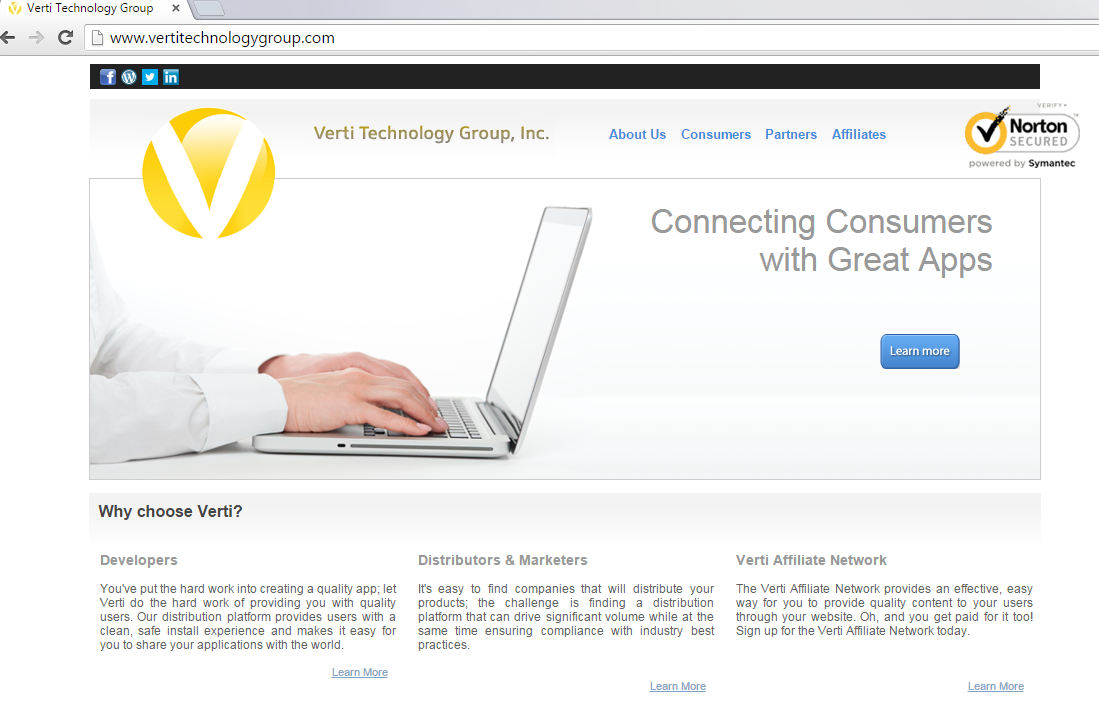 Warum ist NowUSeeIt Player als gefährlich?
Warum ist NowUSeeIt Player als gefährlich?